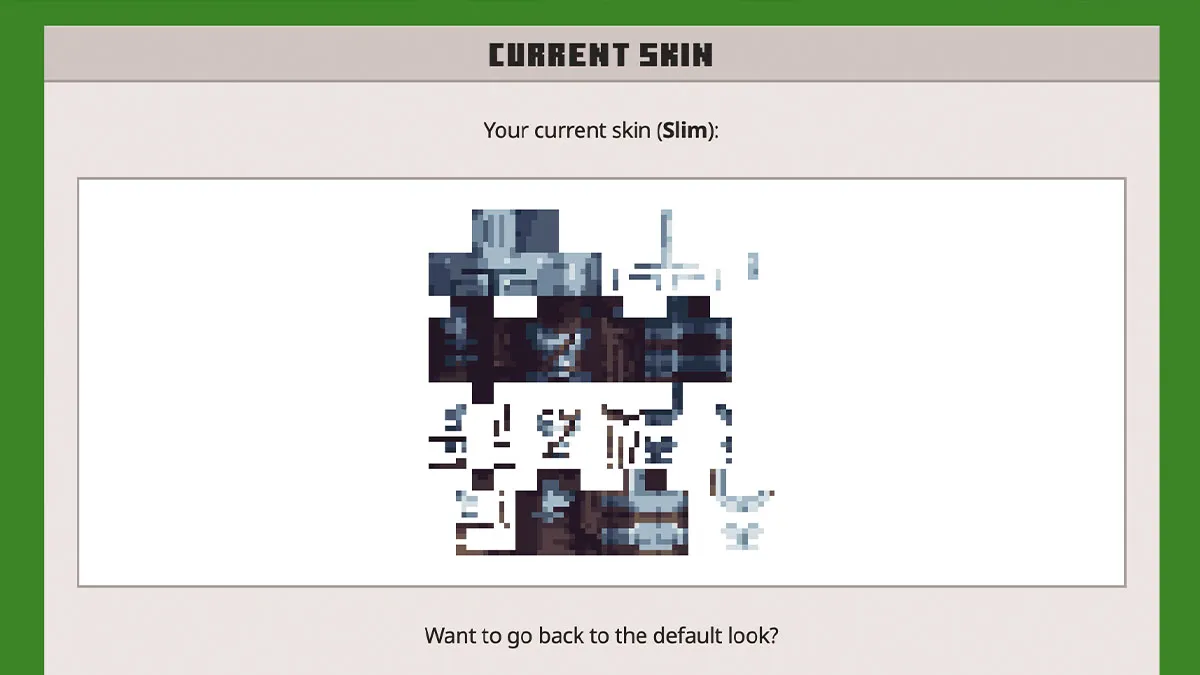Πώς να αποκτήσετε προσαρμοσμένα δέρματα στο Minecraft Bedrock Edition (2022), Minecraft: Πώς να κατεβάσετε και να εγκαταστήσετε το Custom Skins – GameRevolution
Minecraft: Πώς να κατεβάσετε και να εγκαταστήσετε προσαρμοσμένα δέρματα
Οι παίκτες θα πρέπει να κοιτάξουν κοντά στη μέση της οθόνης, όπου πρέπει να υπάρχει ένα τμήμα “ιδιοκτησίας δέρματος”, μία από τις επιλογές που είναι ένα εντελώς γκρίζο, κενό δέρμα. Θα πρέπει να χτυπήσουν αυτήν την επιλογή, η οποία θα πρέπει να αλλάξει το κείμενο στη δεξιά πλευρά της οθόνης και να προσθέσει ένα κουμπί που λέει “Επιλέξτε νέο δέρμα.«
Πώς να αποκτήσετε προσαρμοσμένα δέρματα στο Minecraft Bedrock Edition (2022)
Το Minecraft είναι γνωστό για το πόσο οι παίκτες μπορούν να προσαρμόσουν την εμπειρία τους: μπορούν να δημιουργήσουν προσαρμοσμένα δέρματα μέχρι το εικονοστοιχείο και ακόμη και να πάρουν ή να δημιουργήσουν πακέτα πόρων που αντικαθιστούν όλες τις υφές και τους ήχους του παιχνιδιού. Αυτή η προσαρμογή αντιπροσωπεύεται καλύτερα από την έκδοση Java, ωστόσο.
Ενώ οι παίκτες του Bedrock Edition δεν παίρνουν αυτό το ίδιο επίπεδο συνολικής προσαρμογής, υπάρχουν τρόποι με τους οποίους μπορούν να χρησιμοποιήσουν προσαρμοσμένα δέρματα, παρόμοια με τους παίκτες Java Edition. Ωστόσο, μπορούν να ορίσουν μόνο προσαρμοσμένα δέρματα μέσω εικόνων σε κινητές συσκευές ή στην έκδοση PC του Bedrock.
Ένας οδηγός για την εισαγωγή και τη χρήση προσαρμοσμένων δερμάτων στην έκδοση Minecraft Bedrock Edition
1) Κατεβάστε ή δημιουργήστε ένα δέρμα
Το πρώτο πράγμα που οι παίκτες θα πρέπει να κάνουν είναι να περιηγηθείτε σε οποιονδήποτε από τους δημοφιλείς ιστότοπους κοινής χρήσης του δέρματος του παιχνιδιού. Για αυτό το παράδειγμα, χρησιμοποιήθηκε εδώ το skindex. Πρέπει να βρουν ένα δέρμα που θέλουν να το χρησιμοποιήσουν και να το κατεβάσουν ή μπορούν να δημιουργήσουν το δικό τους από το μηδέν.
2) Πηγαίνετε στο dressing room
Οι παίκτες θα πρέπει να ξεκινήσουν το παιχνίδι και να μεταβείτε στο dressing room, καθώς αυτό είναι το μενού που μπορούν να χρησιμοποιήσουν για να προσαρμόσουν το δέρμα τους στο παιχνίδι.
3) Επιλέξτε μια υποδοχή
Υπάρχουν έως και πέντε κουλοχέρηδες που έχουν πρόσβαση οι παίκτες. Μπορούν είτε να επεξεργαστούν ένα υπάρχον δέρμα, είτε να διαγράψουν μια επιλογή και να κάνουν μια νέα.
4) Δημιουργήστε έναν χαρακτήρα
Εάν οι παίκτες σκοπεύουν να δημιουργήσουν ένα νέο δέρμα, θα πρέπει να χτυπήσουν το κουμπί “Δημιουργία χαρακτήρα” σε μια κενή υποδοχή δέρματος. Στη συνέχεια, θα πρέπει να επιλέξουν τη δεύτερη επιλογή, η οποία είναι ένα κλασικό δέρμα – μια πλήρη υφή του σώματος που δεν μπορεί να επεξεργαστεί περαιτέρω. Στη συνέχεια, ο παίκτης θα πρέπει να χτυπήσει ξανά το κουμπί “Δημιουργία χαρακτήρα”.
5) Χρησιμοποιήστε τα δέρματα που ανήκουν
Οι παίκτες θα πρέπει να κοιτάξουν κοντά στη μέση της οθόνης, όπου πρέπει να υπάρχει ένα τμήμα “ιδιοκτησίας δέρματος”, μία από τις επιλογές που είναι ένα εντελώς γκρίζο, κενό δέρμα. Θα πρέπει να χτυπήσουν αυτήν την επιλογή, η οποία θα πρέπει να αλλάξει το κείμενο στη δεξιά πλευρά της οθόνης και να προσθέσει ένα κουμπί που λέει “Επιλέξτε νέο δέρμα.«
Οι παίκτες θα πρέπει να χτυπήσουν αυτό το κουμπί, το οποίο θα ανοίξει έναν πλοηγό αρχείων για ένα αρχείο εικόνας.
6) Χρησιμοποιήστε το αρχείο Navigator για να επιλέξετε το προσαρμοσμένο δέρμα που κατεβάστηκε
Οι παίκτες θα πρέπει να χρησιμοποιούν αυτό το Navigator αρχείων για να επιλέξουν το προσαρμοσμένο ή κατεβάσει δέρμα τους. Μόλις μεταφορτωθεί το αρχείο, θα ζητηθεί να επιλέξει έναν τύπο δέρματος, είτε λεπτό είτε ευρύτατο. Μόλις επιλεγεί μια επιλογή, η προηγούμενη κενή προεπισκόπηση του δέρματος θα πρέπει να ενημερώσει το προσαρμοσμένο δέρμα.
7) Πίσω από τα μενού
Μόλις το δέρμα είναι εξοπλισμένο και η προεπισκόπηση του εμφανίζεται στη δεξιά πλευρά της οθόνης, οι παίκτες μπορούν απλά. Μπορούν στη συνέχεια να παίξουν minecraft με το προσαρμοσμένο δέρμα τους εξοπλισμένο.
Προσαρμόστε ένα προϋπάρχον δέρμα
Υπάρχει επίσης ένας διαφορετικός τρόπος για τους παίκτες του Belrock να αποκτήσουν ένα πιο προσαρμοσμένο δέρμα. Ενώ αυτό δεν είναι τόσο εξατομικευμένο όσο η εισαγωγή ενός δέρματος που έχει δημιουργηθεί pixel από το Pixel, επιτρέπει στους παίκτες να τοποθετήσουν τις δικές τους προσωπικές πινελιές στον χαρακτήρα τους χρησιμοποιώντας διαθέσιμα αντικείμενα που είναι διαθέσιμα στην αγορά.
1) Πηγαίνετε στο dressing room
Όπως και με την προηγούμενη μέθοδο, οι παίκτες θα πρέπει να πάνε στο dressing room τους, καθώς αυτό είναι ο τόπος που επιτρέπει οποιαδήποτε προσαρμογή χαρακτήρων.
2) Επιλέξτε μια υποδοχή
Μόλις βρεθεί στο dressing, οι παίκτες θα πρέπει να έχουν ένα μεγάλο σύνολο πέντε διαφορετικών υποδοχών χαρακτήρων από τα οποία μπορούν να πάρουν από. Θα πρέπει να πλοηγηθούν γύρω, αναζητώντας μια κενή υποδοχή ή να διαγράψουν έναν από τους προϋπάρχοντες χαρακτήρες για να κάνουν χώρο για ένα νέο.
3) Δημιουργήστε έναν χαρακτήρα
Μόλις υπάρχει μια κενή υποδοχή διαθέσιμη για τους παίκτες να χρησιμοποιήσουν, θα πρέπει να χτυπήσουν το κουμπί “Δημιουργία χαρακτήρα”. Αυτό θα τους δώσει μια προτροπή για να δημιουργήσει έναν χαρακτήρα ή να χρησιμοποιήσει ένα κλασικό δέρμα. Η τελευταία επιλογή θα επιτρέψει στους παίκτες να χρησιμοποιούν ένα προσαρμοσμένο εισαγόμενο δέρμα ή ένα πλήρες δέρμα στην αγορά της αγοράς.
Βεβαιωθείτε ότι έχει επιλεγεί ο “χαρακτήρας” και στη συνέχεια πατήστε το κουμπί “Δημιουργία χαρακτήρα”.
4) Προσαρμόστε το δέρμα
Μετά το χτύπημα του κουμπιού “Δημιουργία χαρακτήρα”, οι παίκτες θα πλοηγηθούν στο μενού όπου μπορούν είτε να προσαρμόσουν το δέρμα είτε στο στολή. Θα πρέπει να περάσουν από κάθε επιλογή για να βεβαιωθούν ότι όλα είναι όπως θέλουν για τη νέα τους παραλλαγή τους. Μόλις τελειώσουν, μπορούν απλά να επιστρέψουν από αυτά τα μενού και οι αλλαγές θα αποθηκευτούν αυτόματα.
Minecraft: Πώς να κατεβάσετε και να εγκαταστήσετε προσαρμοσμένα δέρματα
ΕΝΑ Οίνος Το Custom Skin είναι μόνο ένα μικρό αρχείο PNG, έτσι ώστε να είναι εύκολο να μοιραστείτε και μπορείτε να τα κατεβάσετε από όλα τα είδη των θέσεων. Ωστόσο, μία από τις πιο δημοφιλείς πηγές είναι το Skindex, το οποίο διαθέτει χιλιάδες διαθέσιμα αρχεία. Μπορείτε να εγκαταστήσετε το Minecraft Custom Skins στις εκδόσεις Bedrock και Java, αλλά η διαδικασία είναι διαφορετική και για τους δύο. Κάθε προσαρμοσμένη λήψη δέρματος Minecraft είναι ένα αρχείο PNG με το μπροστινό, πίσω, αριστερά, δεξιά, πάνω και κάτω από το σώμα και το εξωτερικό στρώμα. Αυτά είναι εύκολο να τροποποιηθούν σε έναν επεξεργαστή γραφικών ή έναν ειδικό επεξεργαστή δέρματος Minecraft, οπότε αφιερώστε χρόνο για να κάνετε τυχόν εναλλαγές που θέλετε πριν εγκαταστήσετε το δέρμα.
Πώς να εγκαταστήσετε προσαρμοσμένα δέρματα στο Bedrock Minecraft
Για να εγκαταστήσετε ένα προσαρμοσμένο δέρμα στο Bedrock Minecraft, ακολουθήστε αυτά τα βήματα:
- Ξεκίνα το παιχνίδι.
- Επιλέξτε “Προφίλ” στην κάτω δεξιά γωνία.
- Κάντε κλικ στο “Επεξεργασία χαρακτήρα”
- Επιλέξτε τη δεύτερη καρτέλα στο μενού στα αριστερά για να μετακινηθείτε στην ενότητα “ιδιοκτησία”.
- Κάντε κλικ στο “Εισαγωγή”
- Επιλέξτε “Επιλέξτε νέο δέρμα”
- Βρείτε το δερματικό δέρμα στον υπολογιστή σας στο παράθυρο που εμφανίζεται.
- Επιλέξτε τον σωστό τύπο δέρματος (κλασικό VS. λεπτός).
Τώρα, μπορείτε να επιλέξετε αυτό το δέρμα κάτω από την καρτέλα που ανήκει σε οποιοδήποτε σημείο.
Πώς να εγκαταστήσετε προσαρμοσμένα δέρματα στο Minecraft Java
Είναι λίγο πιο περίπλοκο να προσθέσετε προσαρμοσμένα δέρματα στο Minecraft Java. Υπάρχουν δύο μέθοδοι που μπορείτε να χρησιμοποιήσετε:
- Εκτοξευτής του Minecraft
- Φυλλομετρητής
Προσθέστε δέρμα με εκτοξευτή Minecraft.
Για να προσθέσετε ένα προσαρμοσμένο δέρμα με τον εκτοξευτή Minecraft:
- Εκκινήστε το πρόγραμμα.
- Μεταβείτε στο “Skins” στην κορυφή του εκτοξευτή.
- Κάντε κλικ στο “νέο δέρμα.«
- Κάτω από το “File Skin”, επιλέξτε “Αναζήτηση.«
- Βρείτε το προσαρμοσμένο δέρμα PNG στο παράθυρο που εμφανίζεται.
- Μόλις φορτωθεί, ονομάστε το, επιλέξτε τον σωστό τύπο μοντέλου αναπαραγωγής και κάντε κλικ είτε “Αποθήκευση” είτε “Αποθήκευση & χρήση.«
Τώρα μπορείτε να βρείτε το δέρμα σε αυτό το τμήμα του εκτοξευτή από τώρα και στο εξής.
Προσθέστε δέρμα με πρόγραμμα περιήγησης ιστού
- Μεταβείτε στον επίσημο ιστότοπο.
- Συνδεθείτε με τον λογαριασμό σας Microsoft.
- Επιλέξτε την επιλογή “Αλλαγή δέρματος” στην οθόνη My Games στο Minecraft: Java Edition.
- Επιλέξτε το σωστό σχήμα για το μοντέλο σας.
- Μετακινηθείτε προς τα κάτω και κάντε κλικ στην επιλογή “Επιλέξτε Αρχείο”, στη συνέχεια επιλέξτε το προσαρμοσμένο δέρμα σας PNG.
Κάθε φορά που ξεκινάτε την έκδοση Java, θα φοράτε το έθιμο δέρμα σας.
Ο Jason Faulkner είναι ο ανώτερος συντάκτης SEO της Media. Σε μια τυπική μέρα, μπορείτε να τον βρείτε να εργάζεται απεγνωσμένα προσπαθώντας να πάρει τα παιχνίδια PC της δεκαετίας του 1990/αρχές της δεκαετίας του 2000 που εργάζονται σε αναλογία 4K και 16: 9 χωρίς συντριβή.